VS2013快捷键
vs2013快捷键及小技巧

vs2013快捷键及⼩技巧VS2013 使⽤ Ctrl + / 注释 Ctrl + Shift + /取消注释⼯具—>选项—>环境—>键盘(显⽰命令中输⼊注释移除原有的快捷键,添加新的Ctrl + /即可)是的代码段可以折叠选中代码Ctrl+M+H 即可使得选中的代码可以折叠 Ctrl+M+U 取消可折叠区域(代码⽐较乱的时候)格式化代码 Try CTRL + A + K + F. While holding down CTRL hit a, then k, then f.Visual studio’s smart indenting does automatically indenting, but we can select a block or all the code for indentation.1. Select all the code: Ctrl+a2. Use either of the two ways to indentation the code:Shift+Tab,Ctrl+k+f.打开⽂件的快捷键 Ctrl+;但是会载⼊很多⽆关的⽂件,所以有点慢回到光标的上⼀个位置Ctrl + -,或者下⼀个位置Ctrl + Shift + - (记得 - 是F9下⾯的那个- ⽽不是 num lock的那个)1、在解决⽅案资源管理器中输⼊⾸字母来选择⽂件点击解决⽅案资源管理器,然后键⼊想要寻找的⽂件名称,就能在管理器中展开的列表下找到想要的⽂件,未展开的列表是不能搜索的。
2、⼯具窗⼝停靠双击标题栏就可以把浮动⼯具窗⼝停靠到它先前所在的位置3、到打开窗⼝的导航下⼀个⽂件Ctrl+F6 ,回到上⼀个⽂件Ctrl+Shift+F6Peek View可以在不新建TAB的情况下快速查看、编辑⼀个函数的代码。
⽤法:在光标移⾄某个函数下,按下alt+F12。
然后在Peek窗⼝⾥可以继续按alt+F12。
vs快捷键大全
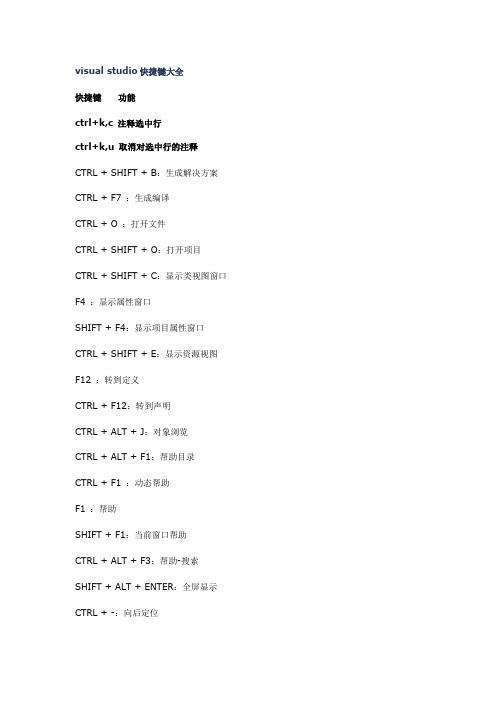
visual studio快捷键大全快捷键功能ctrl+k,c 注释选中行ctrl+k,u 取消对选中行的注释CTRL + SHIFT + B:生成解决方案CTRL + F7 :生成编译CTRL + O :打开文件CTRL + SHIFT + O:打开项目CTRL + SHIFT + C:显示类视图窗口F4 :显示属性窗口SHIFT + F4:显示项目属性窗口CTRL + SHIFT + E:显示资源视图F12 :转到定义CTRL + F12:转到声明CTRL + ALT + J:对象浏览CTRL + ALT + F1:帮助目录CTRL + F1 :动态帮助F1 :帮助SHIFT + F1:当前窗口帮助CTRL + ALT + F3:帮助-搜索SHIFT + ALT + ENTER:全屏显示CTRL + -:向后定位CTRL + SHIFT + -:向前定位CTRL + F4:关闭文档窗口CTRL + PAGE DOWN:光标定位到窗口上方CTRL + PAGE UP:光标定位到窗口下方CTRL + F6 :CTRL + TAB:下一个文档窗口CTRL + SHIFT + F6 :CTRL + SHIFT + TAB:上一个文档窗口ALT + F6:下一个面板窗口CTRL + K, CTRL + L:取消remarkCTRL + K, CTRL + C:注释选择的代码CTRL + K, CTRL + U:取消对选择代码的注释CTRL + M, CTRL + O:折叠代码定义CTRL + M, CTRL + L:展开代码定义CTRL + DELETE:删除至词尾CTRL + BACKSPACE:删除至词头SHIFT + TAB:取消制表符CTRL + U:转小写CTRL + SHIFT + U:转大写CTRL + SHIFT + END:选择至文档末尾CTRL + SHIFT + HOME:选择至文档末尾开始SHIFT + END:选择至行尾SHIFT + HOME:选择至行开始处SHIFT + ALT + END:垂直选择到最后尾SHIFT + ALT + HOME:垂直选择到最前面CTRL + A:全选CTRL + W:选择当前单词CTRL + SHIFT + PAGE UP:选择至本页前面CTRL + SHIFT + PAGE DOWN:选择至本页后面CTRL + END:文档定位到最后CTRL + HOME:文档定位到最前CTRL + G:转到…CTRL + K, CTRL + P:上一个标签CTRL + K, CTRL + N:下一个标签ALT + F10:调试-ApplyCodeChangesCTRL + ALT+ Break:停止调试CTRL + SHIFT + F9 :取消所有断点CTRL + F9:允许中断CTRL + SHIFT + F5:调试-重新开始F5:运行调试CTRL + F5:运行不调试F10:跨过程序执行F11:单步逐句执行CTRL + J:列出成员CTRL + PAGE DOWN:下一个视图CTRL + B:格式-粗体CTRL + SHIFT + T:格式-文字缩进调试快捷键F6:生成解决方案Ctrl+F6:生成当前项目F7:查看代码Shift+F7:查看窗体设计器F5:启动调试Ctrl+F5:开始执行(不调试)Shift+F5:停止调试Ctrl+Shift+F5:重启调试F9:切换断点Ctrl+F9:启用/停止断点Ctrl+Shift+F9:删除全部断点F10:逐过程Ctrl+F10:运行到光标处F11:逐语句编辑快捷键Shift+Alt+Enter:切换全屏编辑Ctrl+B,T / Ctrl+K,K:切换书签开关Ctrl+B,N / Ctrl+K,N:移动到下一书签Ctrl+B,P:移动到上一书签Ctrl+B,C:清除全部标签Ctrl+I:渐进式搜索Ctrl+Shift+I:反向渐进式搜索Ctrl+F:查找Ctrl+Shift+F:在文件中查找F3:查找下一个Shift+F3:查找上一个Ctrl+H:替换Ctrl+Shift+H:在文件中替换Alt+F12:查找符号(列出所有查找结果)Ctrl+Shift+V:剪贴板循环Ctrl+左右箭头键:一次可以移动一个单词Ctrl+上下箭头键:滚动代码屏幕,但不移动光标位置。
vs2013快捷键

vs2013快捷键vs2013快捷键VS2013常用(chánɡyònɡ)快捷键1.回到上一个光标位置(wèi zhi)/前进到下一个光标位置1)回到上一个光标(ɡuānɡ biāo)位置:使用组合键“Ctrl + -”;2)前进(qiánjìn)到下一个光标位置:“Ctrl + Shift + - ”。
2.复制(fùzhì)/剪切/删除整行代码1)如果你想复制一整行代码,只需将光标移至该行,再使用组合键“Ctrl+C”来完成复制操作,而无需选择整行。
2)如果你想剪切一整行代码,只需将光标移至该行,再使用组合键“Ctrl+X”来完成剪切操作,而无需选择整行。
3)如果你想删除一整行代码,只需将光标移至该行,再使用组合键“Ctrl+L”来完成剪切操作,而无需选择整行。
3.撤销/反撤销1)撤销:使用组合键“Ctrl+Z”进行撤销操作;2)反撤销:使用组合键“Ctrl+Y”进行反撤销操作。
4.向前/向后搜索1)使用组合键“Ctrl+I”;2)键入待搜索文本(将光标移至搜索词输入框位置即可开始输入);3)键入搜索文本后,可以使用组合键“Ctrl+I”及“Ctrl+Shift+I”前后定位搜索结果,搜索结果会被高亮显示。
4)要结束搜索,可以按“ESC”键或者点击查找框右侧的关闭按钮。
[补充]选择一个(yīɡè)单词后,按组合键“Ctrl+F”也可调出查找框口,且搜索结果也会被高亮显示。
5.框式选择(xuǎnzé)使用组合键“Shift+Alt+方向键(或鼠标)”即可完成框式选择(xuǎnzé)。
框式选择允许你同时对代码行和列进行选择。
这对批量删除某些代码很方便的哦。
6.在光标所在行的上面或下面(xià mian)插入一行1)组合键“Ctrl+Enter”:在当前行的上面插入(chārù)一个空行;2)组合键“Ctrl+Shift+Enter”:在当前行的下面插入一个空行。
vs使用小技巧

vs使用小技巧VS软件是一款非常实用的文本编辑软件,不仅功能强大,而且简单易用。
以下是一些VS使用的小技巧希望能对大家有所帮助。
1. 快速打开文件:通过按下Ctrl + Alt + O组合键,可以直接打开文件。
这一功能可以在任何时间快速打开需要编辑或查看的文件,极大提高了工作效率。
2. 列编辑模式:按下Alt组合键,然后选择需要编辑的文本块,可以进入列编辑模式。
在这个模式下,对选中的文本块进行编辑操作,可以同时修改多行文本相同或相似的内容。
3. 多光标编辑:按住Ctrl + Alt组合键,然后使用鼠标左键点击文本的多个位置,可以创建多个光标。
这样可以同时在多个光标位置进行编辑,非常方便。
4. 变量重命名:在要重命名的变量上按下F2键,然后输入新的变量名,可以自动修改所有使用该变量的地方。
这样可以快速修改变量名,而不用逐一搜索修改。
5. 代码折叠:在编辑代码时,按下Ctrl + M + O组合键可以折叠所有代码块,按下Ctrl + M + P组合键可以展开所有代码块。
这样可以方便地隐藏和显示代码块,减少阅读时的干扰。
6. 快速切换文件:按下Ctrl + Tab组合键可以在打开的文件之间快速切换。
这个快捷键可以在多个文件之间快速切换,非常方便。
7. 查找和替换:按下Ctrl + F组合键可以打开查找功能,输入要查找的文本,可以快速定位到文本中的位置。
按下Ctrl + H组合键可以打开替换功能,可以将文本中的某一段替换成其他内容。
8. 代码自动补全:输入关键字或函数名的一部分,然后按下Ctrl + 空格组合键,可以弹出代码自动补全的菜单。
这个功能可以帮助我们快速输入命令或代码片段,减少输入错误。
9. 调试功能:VS提供了强大的调试功能,可以逐行执行代码并查看变量的值。
通过设置断点,可以方便地调试程序,并找出错误的原因。
10. 插件扩展:VS支持插件的扩展,可以根据个人需求安装一些有用的插件,来提高工作效率。
最常用VS快捷键

Ctrl X 删除/剪切一行,无需选中,只要光标在那一行即可Ctrl L 剪切一行,无需选中,只要光标在那一行即可Ctrl K,F 格式化选中(或当前行)的代码Ctrl K,D 格式化整个文档Ctrl J 智能感知Ctrl M,A 折叠所有Ctrl M,X 展开所有Ctrl M,M 折叠或展开当前预设区域(如class,方法)Ctrl K,P 查看函数参数Ctrl K,C 注释 (comment selected text)Ctrl K,U 取消注释 (uncomment…)Ctrl K,S 插入代码段 (#if, #region, checked, class, do, else, enum, for, foreach, for, if, interface, lock, namespace, struct, try, tryf, unchecked, unsafe, using, while)Tab Tab 快速插入代码块,自动绑定事件方法:输入if/for/foreach/class/interface/struct/while/do-while/try-catch/enum/switch/exception 敲两下tab键,自动生成代码块prop Tab Tab 插入自动属性(输入pro,按两下tab键)Ctrl R,W 显示/隐藏Tab标记Ctrl U 被选中的或者光标后面的字符变小写Ctrl Shift U 被选中的或者光标后面的字符变大写Ctrl - 回到上一个光标位置Ctrl shift - 前进到下一个光标位置Ctrl . 自动添加using命名空间,也可鼠标移动那里再点Ctrl I 向前搜索Ctrl shift I 向后搜索Shift Home 选中从光标到行首间的代码Shift End 选中从光标到行尾间的代码Ctrl Tab 快速切换窗口Ctrl G 跳转到指定行Shift Alt Enter 全屏/退出全屏F12 跳转到符号的定义Shift F12 查找所有引用F11 逐语句调试F10 逐过程调试F9 设置断点Ctrl shift S 保存所有文件Ctrl shift N 创建新projectCtrl shift A 添加item到项目Ctrl ] 到匹配的括号处Shift 方向键扩展选择Ctrl W 选择当前单词Ctrl Del 删除某一行,光标后面的内容Ctrl backspace 删除某一行,光标前面的内容Ctrl shift L 打开解决方案资源管理器窗口Ctrl Enter当前行上面插入一个空行Ctrl Shift Enter前行下面插一空行。
VS_2013_快捷键大全

我需要用到的快接键F12 转到定义Ctrl+H: 替换CTRL + F12转到声明CTRL + ALT + J对象浏览SHIFT + ALT + ENTER全屏显示F6: 生成解决方案F7: 查看代码Shift+F7: 查看窗体设计器F5: 启动调试Ctrl+F5: 开始执行(不调试)Shift+F5: 停止调试rl+Shift+F5: 重启调试Ctrl+Shift+F5: 重启调试F9: 切换断点Ctrl+F9: 启用/停止断点Ctrl+Shift+F9: 删除全部断点F10: 逐过程Ctrl+F10: 运行到光标处Ctrl+E,D ----格式化全部代码 ]Ctrl+E,F ----格式化选中的代码CTRL + SHIFT + B生成解决方案CTRL + F7 生成编译CTRL + O 打开文件CTRL + SHIFT + O打开项目CTRL + SHIFT + E显示资源视图VS 2013 快捷键大全Ctrl+E,D ----格式化全部代码Ctrl+E,F ----格式化选中的代码CTRL + SHIFT + B生成解决方案CTRL + F7 生成编译CTRL + O 打开文件CTRL + SHIFT + O打开项目CTRL + SHIFT + C显示类视图窗口F4 显示属性窗口SHIFT + F4显示项目属性窗口CTRL + SHIFT + E显示资源视图F12 转到定义CTRL + F12转到声明CTRL + ALT + J对象浏览CTRL + ALT + F1帮助目录CTRL + F1 动态帮助F1 帮助SHIFT + F1当前窗口帮助CTRL + ALT + F3帮助-搜索SHIFT + ALT + ENTER全屏显示CTRL + -向后定位CTRL + SHIFT + -向前定位CTRL + F4关闭文档窗口CTRL + PAGE DOWN光标定位到窗口上方CTRL + PAGE UP光标定位到窗口下方CTRL + F6CTRL + TAB下一个文档窗口CTRL + SHIFT + F6CTRL + SHIFT + TAB上一个文档窗口ALT + F6下一个面板窗口CTRL + K, CTRL + L取消remark CTRL + K, CTRL + C注释选择的代码CTRL + K, CTRL + U取消对选择代码的注释CTRL + M, CTRL + O折叠代码定义CTRL + M, CTRL + L展开代码定义CTRL + DELETE删除至词尾CTRL + BACKSPACE删除至词头SHIFT + TAB取消制表符CTRL + U转小写CTRL + SHIFT + U转大写CTRL + SHIFT + END选择至文档末尾CTRL + SHIFT + HOME选择至文档末尾开始SHIFT + END选择至行尾SHIFT + HOME选择至行开始处SHIFT + ALT + END垂直选择到最后尾SHIFT + ALT + HOME垂直选择到最前面CTRL + SHIFT + PAGE UP选择至本页前面CTRL + SHIFT + PAGE DOWN选择至本页后面CTRL + END文档定位到最后CTRL + HOME文档定位到最前CTRL + A全选CTRL + W选择当前单词CTRL + G转到…CTRL + K, CTRL + P上一个标签CTRL + K, CTRL + N下一个标签ALT + F10调试-ApplyCodeChangesCTRL + ALT+ Break停止调试CTRL + SHIFT + F9 取消所有断点CTRL + F9允许中断CTRL + SHIFT + F5调试-重新开始F5运行调试CTRL + F5运行不调试F10跨过程序执行F11单步逐句执行CTRL + J列出成员CTRL + PAGE DOWN下一个视图CTRL + B格式-粗体CTRL + SHIFT + T格式-文字缩进调试快捷键F6: 生成解决方案Ctrl+F6: 生成当前项目F7: 查看代码Shift+F7: 查看窗体设计器F5: 启动调试Ctrl+F5: 开始执行(不调试)Shift+F5: 停止调试F6: 生成解决方案F7: 查看代码Shift+F7: 查看窗体设计器F5: 启动调试Ctrl+F5: 开始执行(不调试)Shift+F5: 停止调试rl+Shift+F5: 重启调试Ctrl+Shift+F5: 重启调试F9: 切换断点Ctrl+F9: 启用/停止断点Ctrl+Shift+F9: 删除全部断点F10: 逐过程Ctrl+F10: 运行到光标处F11: 逐语句编辑快捷键Shift+Alt+Enter: 切换全屏编辑Ctrl+B,T / Ctrl+K,K: 切换书签开关Ctrl+B,N / Ctrl+K,N: 移动到下一书签Ctrl+B,P: 移动到上一书签Ctrl+B,C: 清除全部标签Ctrl+I: 渐进式搜索Ctrl+Shift+I: 反向渐进式搜索Ctrl+F: 查找Ctrl+Shift+F: 在文件中查找F3: 查找下一个Shift+F3: 查找上一个Ctrl+Shift+H: 在文件中替换Alt+F12: 查找符号(列出所有查找结果)Ctrl+Shift+V: 剪贴板循环Ctrl+左右箭头键: 一次可以移动一个单词Ctrl+上下箭头键: 滚动代码屏幕,但不移动光标位置。
visual studio快捷键大全
visual studio快捷键大全快捷键功能ctrl+k,c 注释选中行ctrl+k,u 取消对选中行的注释CTRL + SHIFT + B:生成解决方案CTRL + F7 :生成编译CTRL + O :打开文件CTRL + SHIFT + O:打开项目CTRL + SHIFT + C:显示类视图窗口F4 :显示属性窗口SHIFT + F4:显示项目属性窗口CTRL + SHIFT + E:显示资源视图F12 :转到定义CTRL + F12:转到声明CTRL + ALT + J:对象浏览CTRL + ALT + F1:帮助目录CTRL + F1 :动态帮助F1 :帮助SHIFT + F1:当前窗口帮助CTRL + ALT + F3:帮助-搜索SHIFT + ALT + ENTER:全屏显示CTRL + -:向后定位CTRL + SHIFT + -:向前定位CTRL + F4:关闭文档窗口CTRL + PAGE DOWN:光标定位到窗口上方CTRL + PAGE UP:光标定位到窗口下方CTRL + F6 :CTRL + TAB:下一个文档窗口CTRL + SHIFT + F6 :CTRL + SHIFT + TAB:上一个文档窗口ALT + F6:下一个面板窗口CTRL + K, CTRL + L:取消remarkCTRL + K, CTRL + C:注释选择的代码CTRL + K, CTRL + U:取消对选择代码的注释CTRL + M, CTRL + O:折叠代码定义CTRL + M, CTRL + L:展开代码定义CTRL + DELETE:删除至词尾CTRL + BACKSPACE:删除至词头SHIFT + TAB:取消制表符CTRL + U:转小写CTRL + SHIFT + U:转大写CTRL + SHIFT + END:选择至文档末尾CTRL + SHIFT + HOME:选择至文档末尾开始SHIFT + END:选择至行尾SHIFT + HOME:选择至行开始处SHIFT + ALT + END:垂直选择到最后尾SHIFT + ALT + HOME:垂直选择到最前面CTRL + A:全选CTRL + W:选择当前单词CTRL + SHIFT + PAGE UP:选择至本页前面CTRL + SHIFT + PAGE DOWN:选择至本页后面CTRL + END:文档定位到最后CTRL + HOME:文档定位到最前CTRL + G:转到…CTRL + K, CTRL + P:上一个标签CTRL + K, CTRL + N:下一个标签ALT + F10:调试-ApplyCodeChangesCTRL + ALT+ Break:停止调试CTRL + SHIFT + F9 :取消所有断点CTRL + F9:允许中断CTRL + SHIFT + F5:调试-重新开始F5:运行调试CTRL + F5:运行不调试F10:跨过程序执行F11:单步逐句执行CTRL + J:列出成员CTRL + PAGE DOWN:下一个视图CTRL + B:格式-粗体CTRL + SHIFT + T:格式-文字缩进调试快捷键F6:生成解决方案Ctrl+F6:生成当前项目F7:查看代码Shift+F7:查看窗体设计器F5:启动调试Ctrl+F5:开始执行(不调试)Shift+F5:停止调试Ctrl+Shift+F5:重启调试F9:切换断点Ctrl+F9:启用/停止断点Ctrl+Shift+F9:删除全部断点F10:逐过程Ctrl+F10:运行到光标处F11:逐语句编辑快捷键Shift+Alt+Enter:切换全屏编辑Ctrl+B,T / Ctrl+K,K:切换书签开关Ctrl+B,N / Ctrl+K,N:移动到下一书签Ctrl+B,P:移动到上一书签Ctrl+B,C:清除全部标签Ctrl+I:渐进式搜索Ctrl+Shift+I:反向渐进式搜索Ctrl+F:查找Ctrl+Shift+F:在文件中查找F3:查找下一个Shift+F3:查找上一个Ctrl+H:替换Ctrl+Shift+H:在文件中替换Alt+F12:查找符号(列出所有查找结果)Ctrl+Shift+V:剪贴板循环Ctrl+左右箭头键:一次可以移动一个单词Ctrl+上下箭头键:滚动代码屏幕,但不移动光标位置。
visual studio 快捷键
作为一个靠VS吃饭的程序员,这些快捷键必看CTRL + SHIFT + B →生成解决方案CTRL + F7 →生成编译CTRL + O →打开文件CTRL + SHIFT + O→打开项目CTRL + SHIFT + C→显示类视图窗口F4 →显示属性窗口SHIFT + F4 →显示项目属性窗口CTRL + SHIFT + E →显示资源视图F12 →转到定义CTRL + F12→转到声明CTRL + ALT + J→对象浏览CTRL + ALT + F1→帮助目录CTRL + F1 →动态帮助F1 →帮助SHIFT + F1→当前窗口帮助CTRL + ALT + F3→帮助-搜索SHIFT + ALT + ENTER→全屏显示CTRL + -→向后定位CTRL + SHIFT + -→向前定位CTRL + F4→关闭文档窗口CTRL + PAGE DOWN→光标定位到窗口上方CTRL + PAGE UP →光标定位到窗口下方CTRL + F6CTRL + TAB→下一个文档窗口CTRL + SHIFT + F6CTRL + SHIFT + TAB→上一个文档窗口ALT + F6→下一个面板窗口CTRL + K, CTRL + L→取消remarkCTRL + K, CTRL + C→注释选择的代码CTRL + K, CTRL + U→取消对选择代码的注释CTRL + M, CTRL + O→折叠代码定义CTRL + M, CTRL + L→展开代码定义CTRL + DELETE→删除至词尾CTRL + BACKSPACE→删除至词头SHIFT + TAB→取消制表符CTRL + U→转小写CTRL + SHIFT + U→转大写CTRL + SHIFT + END→选择至文档末尾CTRL + SHIFT + HOME→选择至文档末尾开始SHIFT + END→选择至行尾SHIFT + HOME→选择至行开始处SHIFT + ALT + END→垂直选择到最后尾SHIFT + ALT + HOME→垂直选择到最前面CTRL + A→全选CTRL + W→选择当前单词CTRL + SHIFT + PAGE UP→选择至本页前面CTRL + SHIFT + PAGE DOWN→选择至本页后面CTRL + END→文档定位到最后CTRL + HOME→文档定位到最前CTRL + G→转到…CTRL + K, CTRL + P→上一个标签CTRL + K, CTRL + N→下一个标签ALT + F10 →调试-ApplyCodeChanges CTRL + ALT+ Break→停止调试CTRL + SHIFT + F9 →取消所有断点CTRL + F9→允许中断CTRL + SHIFT + F5→调试-重新开始F5→运行调试CTRL + F5→运行不调试F10→跨过程序执行F11→单步逐句执行CTRL + J→列出成员CTRL + PAGE DOWN→下一个视图CTRL + B→格式-粗体CTRL + SHIFT + T→格式-文字缩进调试快捷键F6: →生成解决方案Ctrl+F6: →生成当前项目F7: →查看代码Shift+F7: →查看窗体设计器F5: →启动调试Ctrl+F5: →开始执行(不调试)Shift+F5: →停止调试Ctrl+Shift+F5: →重启调试F9: →切换断点Ctrl+F9: →启用/停止断点Ctrl+Shift+F9: →删除全部断点F10: →逐过程Ctrl+F10: →运行到光标处F11: →逐语句编辑快捷键Shift+Alt+Enter: →切换全屏编辑Ctrl+B,T / Ctrl+K,K: →切换书签开关Ctrl+B,N / Ctrl+K,N: →移动到下一书签Ctrl+B,P: →移动到上一书签Ctrl+B,C: →清除全部标签Ctrl+I:→渐进式搜索Ctrl+Shift+I: →反向渐进式搜索Ctrl+F: →查找Ctrl+Shift+F: →在文件中查找F3: →查找下一个Shift+F3: →查找上一个Ctrl+H: →替换Ctrl+Shift+H: →在文件中替换Alt+F12: →查找符号(列出所有查找结果)Ctrl+Shift+V: →剪贴板循环Ctrl+左右箭头键: →一次可以移动一个单词Ctrl+上下箭头键: →滚动代码屏幕,但不移动光标位置。
VS快捷键大全
VS快捷键大全(转)F1:帮助Ctrl+O:OpenCtrl+P:PrintCtrl+N:NewCtrl+Shift+F2 :清除所有书签F2:上一个书签Shift+F2:上一个书签Alt+F2:编辑书签Ctrl+F2:添加/删除一个书签F12:Goto definitionShift+F12:Goto referenceCtrl+’Num+’:Displays the next symbol definition or reference Ctr l+’Num-’:Displays the previous symbol definition or reference Ctrl+J/K:寻找上一个/下一个预编译条件Ctrl+Shift+J/K :寻找上一个/下一个预编译条件并将这一块选定Ctrl+End:文档尾Ctrl+Shift+End :选定从当前位置到文档尾Ctrl+Home:文档头Ctrl+Shift+Home :选定从当前位置到文档头Ctrl+B/Alt+F9 :编辑断点Alt+F3/Ctrl+F :查找F3:查找下一个Shift+F3:查找上一个Ctrl+]/Ctrl+E :寻找下一半括弧Ctrl+Shift+] :寻找下一半括弧并选定括弧之间的部分(包括括弧)Ctrl+Shift+E :寻找下一半括弧并选定括弧之间的部分(包括括弧)F4:寻找下一个错误/警告位置Shift+F4:寻找上一个错误/警告位置Shift+Home:选定从当前位置到行首Shift+End:选定从当前位置到行尾Ctrl+L:剪切当前行Ctrl+Shift+L :删除当前行Alt+Shift+T:交换当前行和上一行Ctrl+Alt+T:Brings up the completion list boxShift+PageDown :选定从当前位置到下一页当前位置Shift+PageUp :选定从当前位置到上一页当前位置Ctrl+Shift+Space:显示函数参数的TooltipCtrl+Z/Alt+Backspace :UndoCtrl+Shift+Z/Ctrl+Y :RedoF8:当前位置变成选定区域的头/尾(再移动光标或者点鼠标就会选定)Ctrl+Shift+F8 :当前位置变成矩形选定区域的头/尾(再移动光标或者点鼠标就会选定)Alt+F8:自动格式重排Ctrl+G:GotoCtlr+X/Shift+Del:CutCtrl+C/Ctrl+Ins :CopyCtrl+V/Shift+Ins:PasteCtrl+U:将选定区域转换成小写Ctrl+Shift+U :将选定区域转换成大写Ctrl+F8:当前行变成选定区域的头/尾(再移动上下光标或者点鼠标就会选定多行)Ctrl+Shift+L :删除从当前位置到行尾Ctrl+Shift+8 :将所有Tab变成`或者还原Ctrl+T:显示变量类型Ctrl+↑:向上滚屏Ctrl+↓:向下滚屏Ctrl+Del:删除当前单词的后半截(以光标为分割)Ctrl+Backspace :删除当前单词的前半截(以光标为分割)Ctrl+←:移到前一个单词Ctrl+→:移到后一个单词Ctrl+Shift+←:选定当前位置到前一个单词Ctrl+Shift+→:选定当前位置到后一个单词Ctrl+Shift+T :将本单词和上一个单词互换Alt+0:Workspace WindowAlt+2:Output WindowAlt+3:Watch WindowAlt+4:Variables WindowAlt+5:Registers WindowAlt+6:Memory WindowAlt+7:CallStack WindowAlt+8:Disassembly WindowCtrl+W:ClassWizardAlt+Enter:属性Alt+F7:Project SettingsF7:BuildCtrl+F7:CompileCtrl+F5:RunCtrl+Break:Stops the buildF5:GoCtrl+F10:Run to cursorF11:step intoAlt+F10:Apply codes changesCtrl+F9:Enable/Disable a breakpointAlt+F11:将 Memory Window 切换到下一种显示模式Alt+Shift+F11 :将 Memory Window 切换到上一种显示模式Ctrl+Shift+F9 :去掉所有断点Ctrl+Shift+F5 :Restarts the programCtrl+Shift+F10 :将当前行设为下一条指令执行的行Alt+Num*:滚动到当前指令Shift+F11:跳出当前函数F9:断点F10:step overShift+F5:停止 DebuggingCtrl+F11:Switches between the source view and the disassembly view for this instructionAlt+F12:Queries on the selected object or current contextAlt+F6:Toggles the docking feature for the window on/offShift+Esc:隐藏窗口Ctrl + F3 向下查找下一个当前光标所在位置的单词Ctrl + Shift + F3 向上查找下一个当前光标所在位置的单词Ctrl+Shift+G :?Ctrl+*:?Ctrl+Space:?Ctrl+F3:?Ctrl+Shift+F3 :?Ctrl+D:?Ctrl+I:?Ctrl+Shift+I :?F6:?Activates the next paneShift+F6:?Activates the previous paneCtrl+M:?Detects duplicate mnemonics in the resourceCtrl+TABCtrl+u:大写变小写Ctrl+SHIFT+u:小写变大写Ctrl+}括号配对以下是资源操作快捷键Ctrl + 1 New DialogCtrl + 2 New MenuCtrl + 3 New CursorCtrl + 4 New IconCtrl + 5 New BitmapCtrl + 6 New ToolbarCtrl + 7 New AcceleratorCtrl + 8 Open String TableCtrl + 9 Open Version InfoCtrl + F3 向下查找下一个当前光标所在位置的单词Ctrl + Shift + F3 向上查找下一个当前光标所在位置的单词Ctrl + D 激活工具条中显示查询内容的ComboBoxCtrl + I 增量查找Ctrl + Shift + I 反向增量查找Ctrl + Space 输入法???。
VS中常用的快捷键
VS中常⽤的快捷键1、窗⼝快捷键记忆诀窍:凡跟窗⼝挂上钩的快捷键必有⼀个W(Windows);Ctrl+W,W: 浏览器窗⼝(浏览橱窗⽤有道的翻译是window shopping)Ctrl+W,S: 解决⽅案管理器(Solution)Ctrl+W,C: 类视图(Class)Ctrl+W,E: 错误列表(Error)Ctrl+W,O: 输出窗⼝(输出Output;输出程序的的编译信息 ;可在vs中“⼯具”—-“选项”—-“调试”—-“输出窗⼝”进⾏配置需要查看哪些信息)Ctrl+W,P: 属性窗⼝(属性 Property)Ctrl+W,T: 任务列表(任务Task)Ctrl+W,X: ⼯具箱(事实上⼯具应该是Tool 但t已被任务列表占⽤了;参照⼀些⼤神的记忆⽅法:“X”长得四通⼋达,⽽⼯具就有这样⼀个特点,所以属性的快捷键是“X”)Ctrl+W,B: 书签窗⼝(书签 Bookmark 书签⾮常好⽤,如果有⼏千⾏代码,在寻找代码的时候添加书签找起来要快很多)Ctrl+W,U: ⽂档⼤纲(OutLine;使⽤第⼆个字母U)Ctrl+D,B: 断点窗⼝(breakpoint)Ctrl+D,I: 即时窗⼝(immediately)2、项⽬功能快捷键**规律:ctrl是强制功能键shift有给项⽬增加功能CTRL + F6 /CTRL + TAB下⼀个⽂档窗⼝即活动窗体切换(windows操作系统是alt+tab表⽰在任务之间切换CTRL + SHIFT + F6 /CTRL + SHIFT + TAB上⼀个⽂档窗⼝(在windows系统操作中相信⼤家都知道shift有相反的功能哈哈在这⾥体现了)F7: 查看代码(WebForm开发⾥⾯,是查看后台代码)Shift+F7: 查看窗体设计器 (在后台cs⽂件的时候,这种⽅式很⽅便跳转到前台.aspx页⾯)Ctrl+Shift+N: 新建项⽬(N是New新建的意思那如果需要强制在项⽬中新建项⽬的话⾃然就是组合键Ctrl+Shift+N)Ctrl+Shift+O: 打开项⽬(Open)CTRL + SHIFT + C显⽰类视图窗⼝(C代表Class类的意思)CTRL + F4关闭⽂档窗⼝(相信⽤过qq的⼤家都有使⽤alt+f4来关闭当前聊天窗⼝想想⽤ctrl+tab在活动标签窗⼝切换就知道为什么关闭当前标签窗⼝是ctrl+f4)CTRL + SHIFT + E显⽰资源视图(E代表Explorer资源管理器的意思)CTRL + SHIFT + B⽣成解决⽅案(B代表Build⽣成的意思其实⽤F6也可以实现)Shift+F6表⽰⽣成当前项⽬ (上⾯已经说过使⽤f6可以⽣成整个解决⽅案那如果是当前项⽬的⽣成那⾃然就是加上功能键shift了 )F4 显⽰属性窗⼝ SHIFT + F4显⽰项⽬属性窗⼝Ctrl+Shift+S: 全部保存(S代表Save保存的意思这⾥表⽰全部保存是因为如果只是单个保存Ctrl+S跟整个项⽬没有任何⽠葛⽽全部保存的概念应该是说在整个项⽬中所以组合键中⾃然会有shift了哦)Ctrl+Shift+A: 新建项(A是Add的意思)Shift+Alt+C: 新建类(shift是跟项⽬有关的功能键;Alt⽤的⾮常多,空格(⽤的⾮常多)旁;C是Class;⽽且添加类⽤的⾮常多;所以⾃然就是:Shift+Alt+C)3、查找相关快捷键Ctrl+F: 查找(Find) Ctrl+Shift+F: 在⽂件中查找 (上⾯已经提过了shift是表⽰在项⽬中所以如果需要在项⽬中的⽂件中查找的话那⾃然就少不了Shift)F3: 查找下⼀个(相信使⽤过windows系统的⼈都知道f3是查找的快捷键)Shift+F3: 查找上⼀个(shift在此有反向的功能哦)Ctrl+H: 替换Ctrl+Shift+H: 在⽂件中替换4、代码快捷键Ctrl+E,D(ctrl+k,d) —-格式化全部代码 ;让你的代码瞬间整洁起来。
- 1、下载文档前请自行甄别文档内容的完整性,平台不提供额外的编辑、内容补充、找答案等附加服务。
- 2、"仅部分预览"的文档,不可在线预览部分如存在完整性等问题,可反馈申请退款(可完整预览的文档不适用该条件!)。
- 3、如文档侵犯您的权益,请联系客服反馈,我们会尽快为您处理(人工客服工作时间:9:00-18:30)。
visual studio 2013 快捷键大全、VS2013常用快捷键出处:西西整理作者:西西日期:2014/1/7 23:35:12 [大中小] 评论: 1 | 我要发表看法Visual Studio 2013 是一个基本完整的开发工具集,它包括了整个软件生命周期中所需要的大部分工具,如UML工具、代码管控工具、集成开发环境(IDE)等等。
VS 2013 中新增了很多提高开发人员工作效率的新功能,比如自动补全方括号、使用快捷键移动整行或整块的代码等;合理使用快捷键可以提高开发效率。
但是Visual Studio提供的快捷键多如牛毛,那我们有没有必要掌握所有快捷键的使用方法呢,答案因人而异。
就我个人而言,在开发过程中,我就只用到了其中的很少一部分,但是工作同样进行的很好。
所以这篇文章并没有罗列所有的快捷键,只是对自己常用的一些快捷键做了一个总结,希望需要时可以进行查阅。
VS2013常用快捷键:1.回到上一个光标位置/前进到下一个光标位置1)回到上一个光标位置:使用组合键“Ctrl + -”;2)前进到下一个光标位置:“Ctrl + Shift + - ”。
2.复制/剪切/删除整行代码1)如果你想复制一整行代码,只需将光标移至该行,再使用组合键“Ctrl+C”来完成复制操作,而无需选择整行。
2)如果你想剪切一整行代码,只需将光标移至该行,再使用组合键“Ctrl+X”来完成剪切操作,而无需选择整行。
3)如果你想删除一整行代码,只需将光标移至该行,再使用组合键“Ctrl+L”来完成剪切操作,而无需选择整行。
3.撤销/反撤销1)撤销:使用组合键“Ctrl+Z”进行撤销操作;2)反撤销:使用组合键“Ctrl+Y”进行反撤销操作。
4.向前/向后搜索1)使用组合键“Ctrl+I”;2)键入待搜索文本(将光标移至搜索词输入框位置即可开始输入);3)键入搜索文本后,可以使用组合键“Ctrl+I”及“Ctrl+Shift+I”前后定位搜索结果,搜索结果会被高亮显示。
4)要结束搜索,可以按“ESC”键或者点击查找框右侧的关闭按钮。
[补充]选择一个单词后,按组合键“Ctrl+F”也可调出查找框口,且搜索结果也会被高亮显示。
5.框式选择使用组合键“Shift+Alt+方向键(或鼠标)”即可完成框式选择。
框式选择允许你同时对代码行和列进行选择。
这对批量删除某些代码很方便的哦。
6.在光标所在行的上面或下面插入一行1)组合键“Ctrl+Enter”:在当前行的上面插入一个空行;2)组合键“Ctrl+Shift+Enter”:在当前行的下面插入一个空行。
7.定位到行首与行尾1)home键:定位到当前行的行首;2)end键:定位到当前行的行尾。
8.选中从光标起到行首(尾)间的代码1)选中从光标起到行首间的代码:使用组合键“CShift + Home”;2)选中从光标起到行尾间的代码:使用组合键“Shift + End”。
9.快速插入代码块请参考我的另一篇文章。
10.调用智能提示1)方法1:使用组合键“Ctrl+J”;2)方法2:使用组合键“Alt+→”。
11.调用参数信息提示对于某些函数体较大的函数来说,想轻松地确认参数在函数内部的使用情况是件比较麻烦的事情。
这时可以将光标置于参数名上,再按组合键“Ctrl+Shif+空格”,参数被使用的地方会被高亮显示。
12.快速切换窗口使用组合键“Ctrl+Tab”(此时可以打开IDE的导航,获得鸟瞰视图)。
13.快速隐藏或显示当前代码段使用组合键“Ctrl+M,M”(记住:要按两次M哦)。
14.生成解决方案使用组合键“Ctrl+Shift+B”。
15.跳转到指定的某一行1)方法1:组合键“Ctrl+G”;2)方法2:单击状态栏中的行号。
16.注释/取消注释1)注释:组合键“Ctrl+K+C”;2)取消注释:组合键“Ctrl+K+U”。
17.全屏显示/退出全屏显示使用组合键“ SHIFT + ALT + ENTER ”。
18.定义与引用1)转跳到定义:F12;2)查找所有引用:使用组合键“Shift+F12”。
19.查找和替换1)查找:使用组合键“Ctrl+F”;2)替换:使用组合键“Ctrl+H”。
20.大小写转换1)转小写:使用组合键“Ctrl+ U”;2)转大写:使用组合键“CTRL + SHIFT + U”。
21.调试相关1)调试(启动):F5;2)调试(重新启动):使用组合键“Ctrl+Shift+F5”;3)调试(开始执行不调试):使用组合键“Ctrl+F5”;4)调试(逐语句):F11;5)调试(逐过程):F10;6)设置断点:F9。
visual studio 2013 快捷键大全设计器和编辑器共用的快捷键这些快捷键在设计器和编辑器中都可用。
COMMAND VISUAL BASIC 6 模式VISUAL STUDIO 6 模式VISUAL C# 2005 中模式VISUAL C++ 6,C++ 2 模编辑.复制Ctrl+C 或Ctrl+InsertCtrl+C 或Ctrl+InsertCtrl+C 或Ctrl+InsertCtrl+CCtrl+Ins编辑.剪切Ctrl+X 或Shift+DeleteCtrl+X 或Shift+DeleteCtrl+X 或Shift+DeleteCtrl+XShift+Del编辑.循环应用剪贴板中的复制项Ctrl+Shift+V 或Ctrl+Shift+InsertCtrl+Shift+V 或Ctrl+Shift+InsertCtrl+Shift+V 或Ctrl+Shift+InsertCtrl+ShiftCtrl+Shift+编辑.删除Delete Delete Delete Delete 编辑.查找Ctrl+F Ctrl+F Ctrl+F Ctrl+F编辑.查找所有引用ALT+F2Ctrl+K,R 或Shift+F12SHIFT+F12ctrl+k,r 或P,CTRL+R (仅C++ 6 架编辑.在文件中查找Ctrl+Shift+F Ctrl+Shift+F Ctrl+Shif 编辑.查找下一个F3 F3 F3 F3编辑.查找下一个选定项Ctrl+F3 Ctrl+F3 Ctrl+F3 Ctrl+F 编辑.查找上一个Shift+F3 Shift+F3 Shift+F3 Shift+F编辑.查找上一个选定项Ctrl+Shift+F3 Ctrl+Shift+F3 Ctrl+Shift+F3 Ctrl+Shif FindSymbol Alt+F12 Alt+F12 Alt+F12 Alt+F1编辑.转到查找组合框Ctrl+Shift+F Ctrl+/CTRL+/(Visu6 模式) CTR(Visual C++编辑.渐进式搜索Alt+I Ctrl+I编辑.粘贴Ctrl+V 或Shift+InsertCtrl+V 或Shift+InsertCtrl+V 或Shift+InsertCtrl+VShift+Ins编辑.快速查找符号Shift+Alt+F12 Shift+Alt+F12 Shift+Alt+F12Edit.NavigateTo Ctrl+, Ctrl+, Ctrl+, Ctrl+,编辑.重做Shift+Alt+Backspace或 Ctrl+Shift+ZCtrl+Y 或Shift+Alt+Backspace或 Ctrl+Shift+ZCtrl+Y 或Shift+Alt+Backspace或 Ctrl+Shift+ZCtrl+YShift+Alt+Ba或 Ctrl+Sh编辑.替换Ctrl+H Ctrl+H Ctrl+H Ctrl+H编辑.在文件中替换Ctrl+Shift+H Ctrl+Shift+H Ctrl+Shift+H Ctrl+Shif 编辑.全选Ctrl+A Ctrl+A Ctrl+A Ctrl+A 编辑.停止搜索Alt+F3,S Alt+F3,S Alt+F3,S Alt+F3,编辑.取消Ctrl+Z 或Alt+BackspaceCtrl+Z 或Alt+BackspaceCtrl+Z 或Alt+BackspaceCtrl+ZAlt+Backs视图.查看代码F7 F7 F7 F7视图.视图设计器Shift+F7 Shift+F7 Shift+F7 SHIFT+F7 (仅C++ 6 架本节中的快捷键在设计器中可用。
在包括文本的设计器(例如,报表设计器)中,编辑器快捷键也可能适用。
可以在设计器中使用以下快捷键来移动、选择控件和更改控件的大小。
COMMAND 描述所有键盘方案编辑.下移控件在设计图面上,将选定的控件以 1 像素为增量向下移动。
Ctrl+向下键编辑.将控件移动到下侧网格在设计图面上,将选定控件向下移动到下一个预设网格位置。
向下键编辑.左移控件在设计图面上,将控件以 1像素为增量向左移动。
Ctrl+向左键编辑.将控件移动到左侧网格在设计图面上,将控件向左移动到下一个预设网格位置。
向左键编辑.右移控件在设计图面上,将控件以 1像素为增量向右移动。
Ctrl+向右键编辑.将控件移动到右侧网格在设计图面上,将控件向右移动到下一个预设网格位置。
向右键编辑.上移控件在设计图面上,将控件以 1像素为增量向上移动。
Ctrl+向上键编辑.将控件移动到上侧网格在设计图面上,将控件以 8像素为增量向上移动。
向上键编辑.选择下一个控件根据控件的 TabIndex 属性移动到页面上的下一个控件。
TAB编辑.选择上一个控件移回到页面上选定的前一个控件。
Shift+Tab编辑.显示平铺网格在设计图面上显示网格。
Enter编辑.向下调大控件大小在设计图面上,以 1 像素为增量向下扩大控件。
Ctrl+Shift+向下键编辑.将控件调大到下侧网格在设计图面上,将控件向下扩大到下一个预设网格位置。
Shift+向下键编辑.向左调整控件大小在设计图面上,将控件以 1像素为增量向左扩大。
Ctrl+Shift+向左键编辑.将控件调大到左侧网格在设计图面上,将控件向左扩大到下一个预设网格位置。
Shift+向左键编辑.向右调整控件大小在设计图面上,将控件以 1像素为增量向右扩大。
Ctrl+Shift+向右键编辑.将控件调大到右侧网格在设计图面上,将控件向右扩大到下一个预设网格位置。
Shift+向右键编辑.向上调整控件大小在设计图面上,以 1 像素为增量向上扩大控件。
Ctrl+Shift+向上键编辑.将控件调大到上侧网格在设计图面上,将控件向上扩大到下一个预设网格位置。
Shift+向上键视图.显示智能标记显示智能标记菜单中的可用选项。
Shift+Alt+F10 或 Ctrl+.这些快捷键仅在 HTML 设计器中可用,并且某些快捷键仅在特定视图中可用。
